MySQL - одна из самых популярных систем управления базами данных, используемая во множестве проектов. Однако, возникают случаи, когда необходимо удалить сервер MySQL с компьютера. Будь то из-за перехода на другую систему управления базами данных, или просто для освобождения места на диске, этот процесс может показаться сложным для новичков. Но не волнуйтесь, мы подготовили для вас пошаговую инструкцию, которая поможет вам удалить сервер MySQL без лишних помех.
Шаг 1: Проверьте наличие установленного сервера MySQL
Первым делом, убедитесь, что на вашем компьютере установлен сервер MySQL. Для этого откройте командную строку (в Windows: нажмите на клавиши Win + R, введите "cmd" и нажмите Enter), и введите следующую команду:
mysql --version
Если вы видите информацию о версии сервера MySQL, значит он установлен на вашем компьютере. Если же вы видите сообщение о том, что команда не найдена, значит MySQL не установлен и вы можете переходить к следующему шагу удаления.
Шаг 2: Остановите службу MySQL
Перед удалением сервера MySQL необходимо остановить все связанные службы. Для этого откройте управление службами (в Windows: нажмите на клавиши Win + R, введите "services.msc" и нажмите Enter), найдите службу MySQL и щелкните правой кнопкой мыши на ней. В контекстном меню выберите "Остановить".
Шаг 3: Удалите программные файлы
После остановки службы MySQL можно удалить программные файлы. Откройте проводник и найдите папку, где установлен сервер MySQL (обычно это путь "C:\Program Files\MySQL"). Откройте эту папку и удалите все файлы и папки, связанные с MySQL.
Поздравляем, вы успешно удалили сервер MySQL с вашего компьютера! Теперь вы можете использовать свободное место на диске для других целей или установить другую систему управления базами данных.
Резервное копирование данных

Перед удалением сервера MySQL рекомендуется создать резервную копию данных, чтобы избежать потери важной информации. Вот пошаговая инструкция по выполнению резервного копирования:
- Откройте командную строку или терминал и войдите в систему с правами администратора.
- Введите следующую команду для создания резервной копии базы данных:
mysqldump -u [имя_пользователя] -p [имя_базы_данных] > [путь_к_файлу] - Замените
[имя_пользователя]на имя пользователя MySQL,[имя_базы_данных]на название базы данных, которую вы хотите скопировать, и[путь_к_файлу]на путь, по которому вы хотите сохранить файл резервной копии. Убедитесь, что у вас есть права на запись в указанном каталоге. - Нажмите Enter, чтобы выполнить команду. Введите пароль для пользователя MySQL, если система запросит его.
- Подождите, пока процесс создания резервной копии завершится. Вам будет показан прогресс выполнения.
- Проверьте файл резервной копии, чтобы убедиться, что он создан успешно.
После завершения резервного копирования вы можете продолжать процесс удаления сервера MySQL с уверенностью в том, что ваши данные сохранены в безопасности.
Подготовка к удалению сервера MySQL
Перед удалением сервера MySQL необходимо выполнить несколько подготовительных действий.
- Сделайте резервную копию данных: перед удалением сервера MySQL рекомендуется сделать резервную копию всех важных данных, чтобы при необходимости можно было их восстановить.
- Остановите сервер MySQL: перед удалением сервера MySQL необходимо его остановить. Для этого можно воспользоваться командой
sudo systemctl stop mysqlили аналогичной командой для вашей системы. - Удалите сервер MySQL: после остановки сервера MySQL вы можете приступить к его удалению. Для этого воспользуйтесь командой
sudo apt-get remove --purge mysql-serverили аналогичной командой для вашей системы. - Удалите конфигурационные файлы: после удаления сервера MySQL необходимо также удалить его конфигурационные файлы. Для этого выполните команду
sudo rm -rf /etc/mysql. - Удалите остаточные данные: после удаления сервера MySQL возможно останутся некоторые остаточные данные. Чтобы удалить их, выполните команду
sudo rm -rf /var/lib/mysql.
После выполнения этих шагов сервер MySQL будет полностью удален с вашей системы.
Остановка сервиса MySQL
Перед удалением сервера MySQL необходимо остановить его сервис, чтобы избежать потери данных и корректно выполнить дальнейшие действия. Для этого следуйте указанным ниже шагам:
Шаг 1:
Откройте командную строку, используя соответствующий способ:
- В Windows: нажмите сочетание клавиш Win + R, введите "cmd" и нажмите Enter;
- В macOS: в верхнем меню выберите "Переход > Служебные программы > Терминал".
Шаг 2:
Введите следующую команду и нажмите Enter:
mysqladmin -u root -p shutdown
Примечание: Если у вас установлены пользовательские учетные данные, замените "root" на соответствующее значение.
Шаг 3:
Введите пароль для подтверждения остановки сервера MySQL и нажмите Enter.
После выполнения этих шагов сервис MySQL будет остановлен, и вы сможете продолжить процесс удаления сервера.
Прекращение работы сервиса MySQL перед удалением

Перед тем как удалить сервер MySQL, необходимо прекратить работу сервиса. Для этого выполните следующие шаги:
1. Остановка сервера MySQL.
Откройте командную строку или терминал и введите команду для остановки сервера:
sudo service mysql stop
2. Проверка статуса службы.
Убедитесь, что служба MySQL остановлена. Введите следующую команду:
sudo service mysql status
3. Отключение автозапуска сервиса.
Чтобы избежать автоматического запуска MySQL после перезагрузки, выполните следующую команду:
sudo systemctl disable mysql
4. Подтверждение прекращения работы сервиса.
Для убедительности, выполните еще одну проверку статуса службы, чтобы убедиться, что MySQL не работает:
sudo service mysql status
После выполнения всех этих шагов можно переходить к удалению сервера MySQL с вашей системы.
Удаление программы MySQL
Для удаления программы MySQL с сервера, необходимо следовать следующей пошаговой инструкции:
| Шаг | Описание |
|---|---|
| 1 | Остановите службы MySQL, запустив команду "sudo service mysql stop". |
| 2 | Удалите пакет MySQL, введя команду "sudo apt-get remove --purge mysql-server". |
| 3 | Удалите все файлы и каталоги, связанные с MySQL, используя команду "sudo rm -rf /var/lib/mysql". |
| 4 | Очистите системный реестр от записей о MySQL, выполните команду "sudo apt-get autoremove" для удаления оставшихся пакетов и зависимостей. |
| 5 | Удалите конфигурационные файлы MySQL, введя команду "sudo rm /etc/mysql/my.cnf". |
| 6 | Очистите кэш и временные файлы MySQL, используя команду "sudo rm -rf /tmp/mysql*". |
| 7 | Удалите все оставшиеся следы MySQL, выполнив команду "sudo find / -iname 'mysql' -exec rm -rf {} \;". |
После выполнения всех этих шагов, программа MySQL будет полностью удалена с сервера.
Удаление сервера MySQL с компьютера
Если вы решили удалить сервер MySQL с вашего компьютера, вот пошаговая инструкция:
| Шаг 1: | Откройте панель управления вашего компьютера. |
| Шаг 2: | Выберите "Программы" или "Программы и компоненты" в разделе "Установка и удаление программ". |
| Шаг 3: | Найдите сервер MySQL в списке установленных программ. |
| Шаг 4: | Щелкните правой кнопкой мыши на сервере MySQL и выберите "Удалить" или "Изменить/Удалить". |
| Шаг 5: | Следуйте инструкциям на экране, чтобы завершить процесс удаления. |
После завершения процесса удаления сервера MySQL с вашего компьютера, он не будет доступен и все связанные файлы и компоненты будут удалены. Убедитесь в создании резервной копии ваших баз данных до удаления сервера MySQL, чтобы не потерять данные.